Hai semuanya, apa kabar? Kali ini saya mau nulis tentang Proxmox lagi nih. Kali ini tentang Clustering. Clustering dalam PVE dapat dikatakan sebagai suatu proses menggabungkan beberapa server PVE menjadi satu cluster, yang memungkinkan untuk melakukan manajemen terpusat dan berbagi resource antar server
Kali ini, kita mau coba pengujian, memiliki tiga server Proxmox yang berada pada satu jaringan yang sama (harus satu jaringan yang sama ya kalau mau di-cluster) dan menggabungkannya ke dalam satu cluster baru.
Pada gambar 1 dapat kita lihat, sudah ada tiga server PVE terpisah. Masing masing adalah pve01 (ip 189), pve02 (ip 190), pve03 (ip 191) (gambar 1).
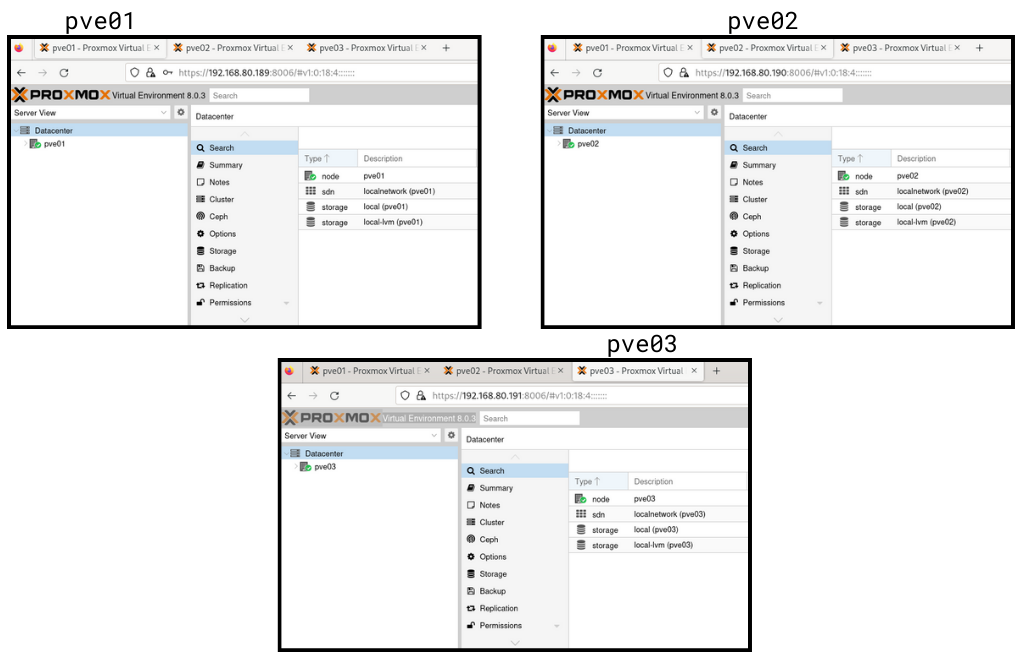
gambar 1
Kita ingin menggabungkan ketiga server tersebut kedalam satu cluster. Jadi kita dapat mengatur masing-masing server dari salah satu alamat server. Misalkan kita ingin melakukan konfigurasi pada pve03, kita bisa melakukannya dengan mengunjungi web interface untuk pve02 (ip 290). Namun, bisa kita lihat pada gambar tersebut server masih berdiri masing-masing. Dan walaupun semua server sudah berada pada jaringan yang sama, kita masih belum dapat melakukan ping dari satu server ke server lainnya.
Mari kita lanjutkan. Kita ubah file /𝚎𝚝𝚌/𝚑𝚘𝚜𝚝𝚜 pada masing masing node. Agar lebih mudah, kita bisa menggunakan menu Hosts pada Node>Hosts (gambar 2). Secara default, pada baris pertama dan kedua terisi localhost dan alamat IP dari node itu sendiri. Tambahkan alamat IP node lain seperti pada gambar 2.
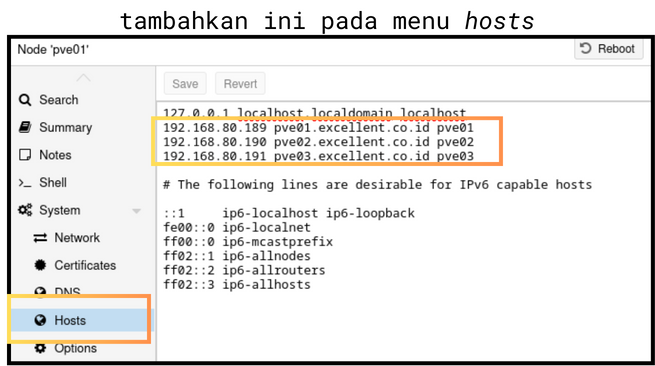
gambar 2
Lakukan hal yang sama pada node lain (pada pengujian kali ini lakukan pada pve02 dan pve03- gambar 3).
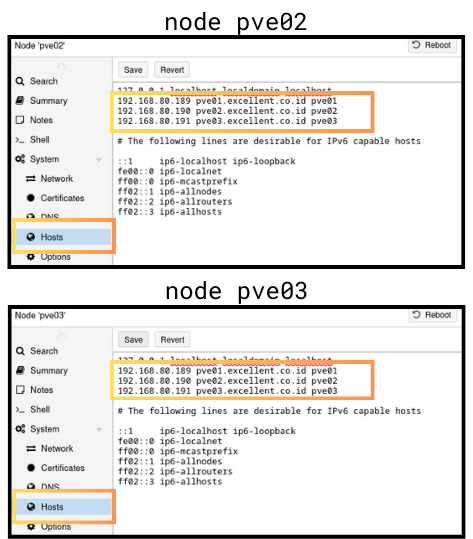
gambar 3
Selanjutnya, kita lakukan tes untuk ping satu sama lain. Pada gambar 4 bisa kita lihat bahwa semua ping berhasil.
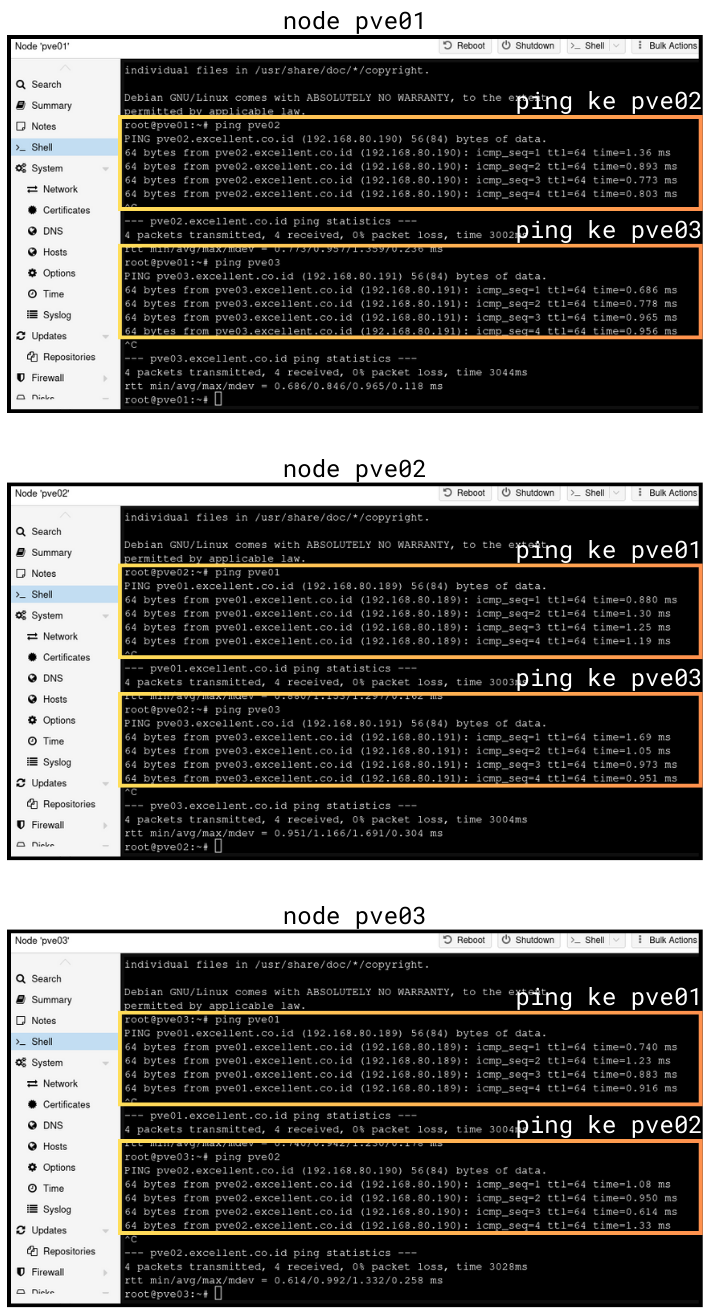
gambar 4
Walaupun ping sudah berhasil, namun pada panel sebelah kiri, belum terdapat node lain (gambar 5). Apabila clustering berhasil, maka node lain akan muncul pada panel kiri.
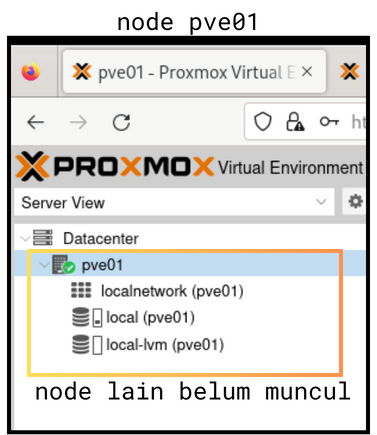
gambar 5
Sselanjutnya kita buat cluster baru di menu Datacenter > Cluster. Gambar 6 menampilkan menu yang dimaksud. Pada gambar 6, bisa kita lihat kalau cluster masih kosong. Kita bisa pilih tombol Create Cluster untuk membuat cluster baru.
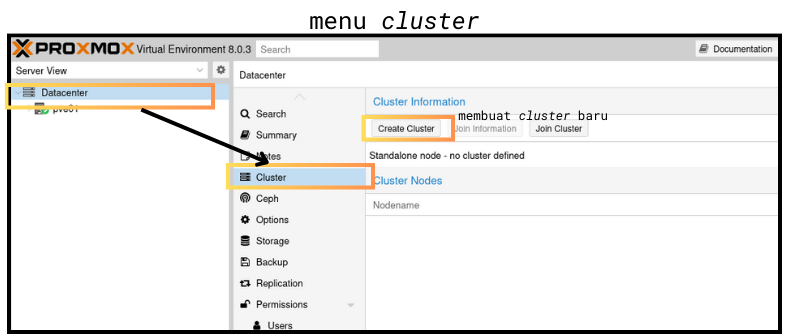
gambar 6
Saat memilih tombol Create Cluster akan muncul jendela seperti pada gambar 7. Pada pengujian ini kita isi dengan nama “mycluster”. Untuk parameter Cluster Network biarkan saja dulu. Kemudian akan muncul jendela proses dan apabila sudah menampilkan tulisan Task OK, artinya proses membuat cluster baru sudah selesai.
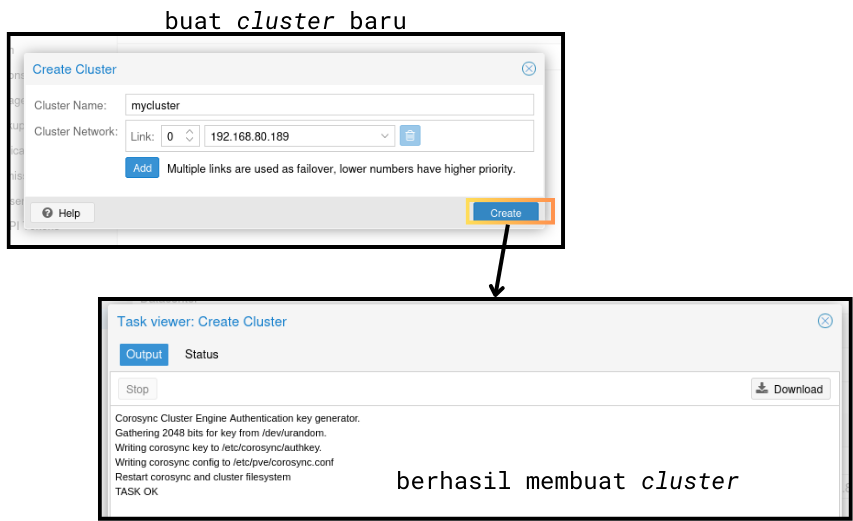
gambar 7
Dapat dilihat juga pada gambar 8 bahwa cluster baru sudah berhasil dibuat. Pada Cluster Nodes juga bisa kita lihat node yang ada pada cluster. Namun kali ini baru satu node yang terdaftar, yaitu node pve01.
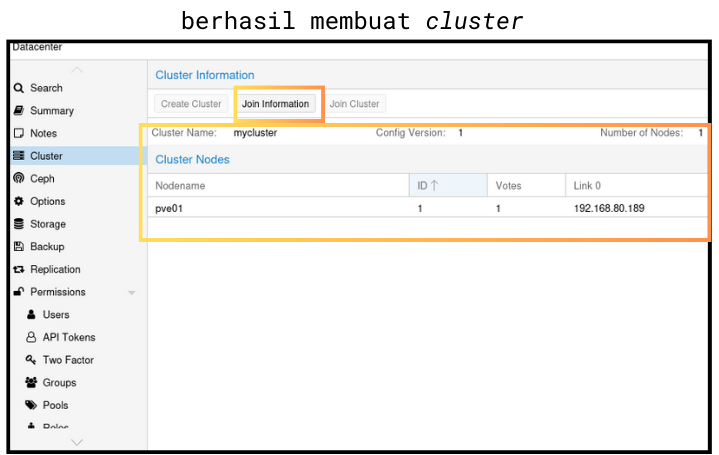
gambar 8
Ada tahapan lain untuk menambahkan node lain ke dalam cluster tersebut. Pilih tombol Join Information (ditandai pada gambar 8) untuk menampilkan kode khusus yang dapat digunakan untuk node lain masuk ke cluster tersebut (gambar 9).
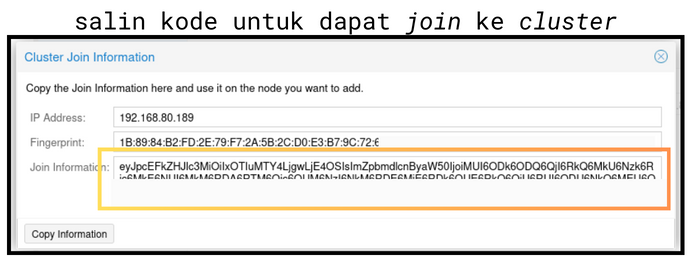
gambar 9
Kemudian, buka Datacenter > Cluster pada node lain yang ingin dimasukkan ke dalam cluster (dalam pengujian ini, artinya pve02 dan pve03). Kemudian pilih tombol Join Cluster. Pada parameter Join Informastion, isikan dengan kode yang didapatkan seperti pada gambar 9. PVE akan secara otomatis mendeteksi alamat IP (akan terisi sendiri) dan alamat IP dari node awal (pve01) dan kita juga perlu untuk memasukkan password akun root dari node awal (pada kali ini artinya akun root pve01). Apabila sudah selesai, kita pilih tombol Join Cluster. Tahapan ini bisa kita lihat pada gambar 10.
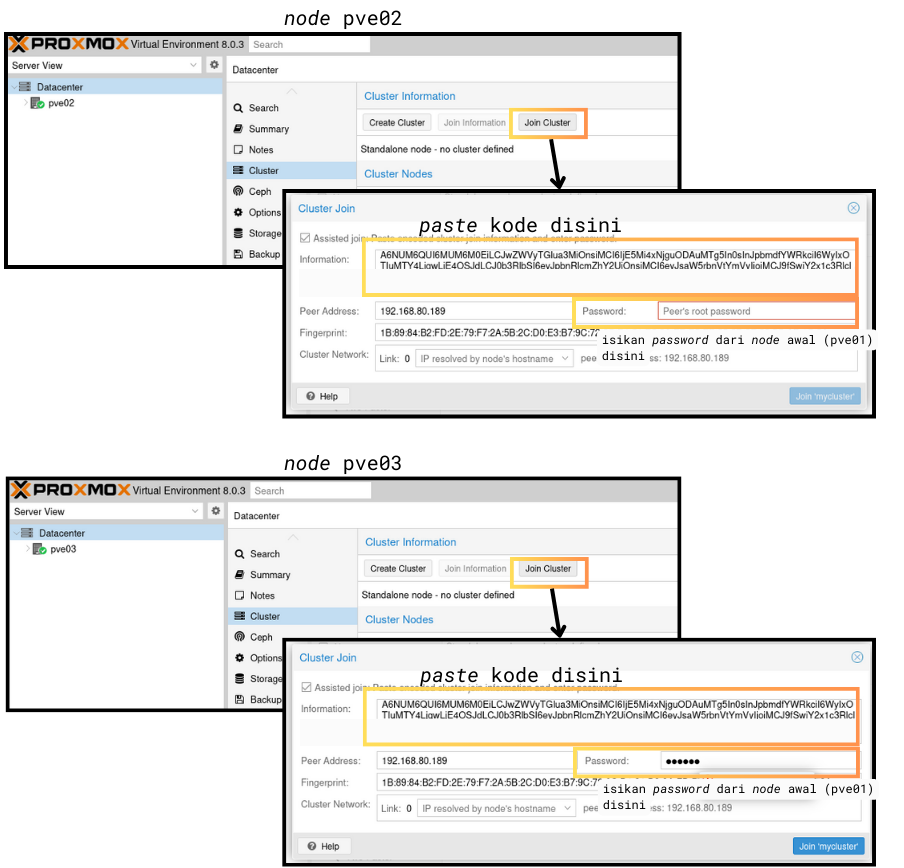
gambar 10
Lalu kita cek pada web interface dari pve01 (IP 189)>Datacenter>Summary. Bisa kita lihat bahwa node lain sudah ditampilkan dan juga pada panel sebelah kiri kita dapat melihat node lain.
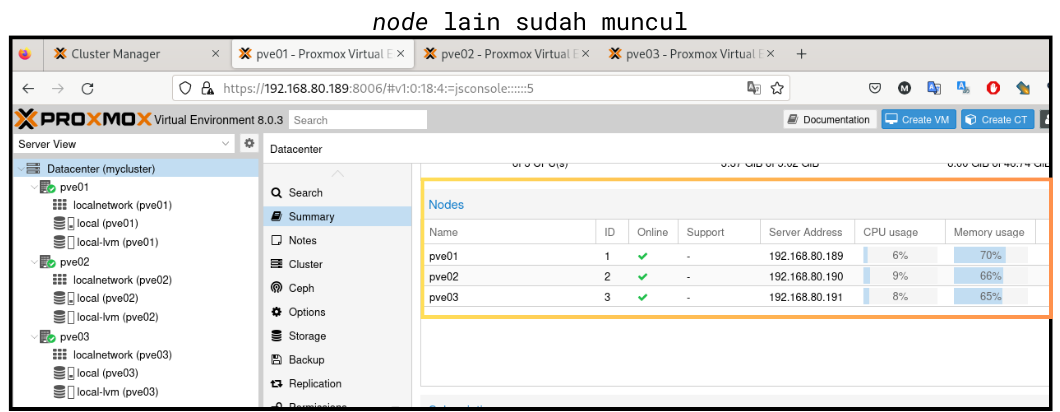
gambar 11
Kita juga bisa cek dengan membuka web interface dari pve02 (IP 190) dan kita lihat keterangan dari pve01. Dan kita bisa melakukannya (gambar 12).
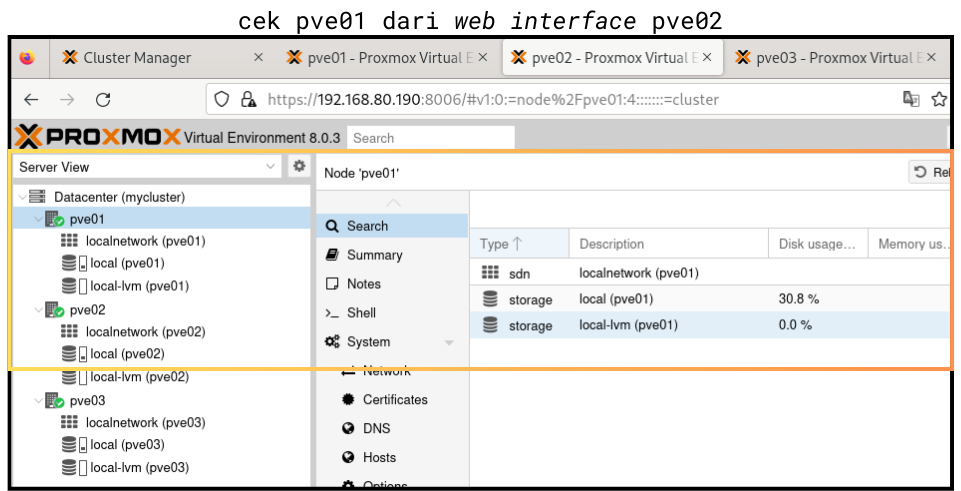
gambar 12
Selanjutnya, kita coba buat satu container (CT) pada pve03 melalui web interface pve03. Lalu kita coba lihat melalui web interface dari node lain (gambar 13). Ternyata berhasil.
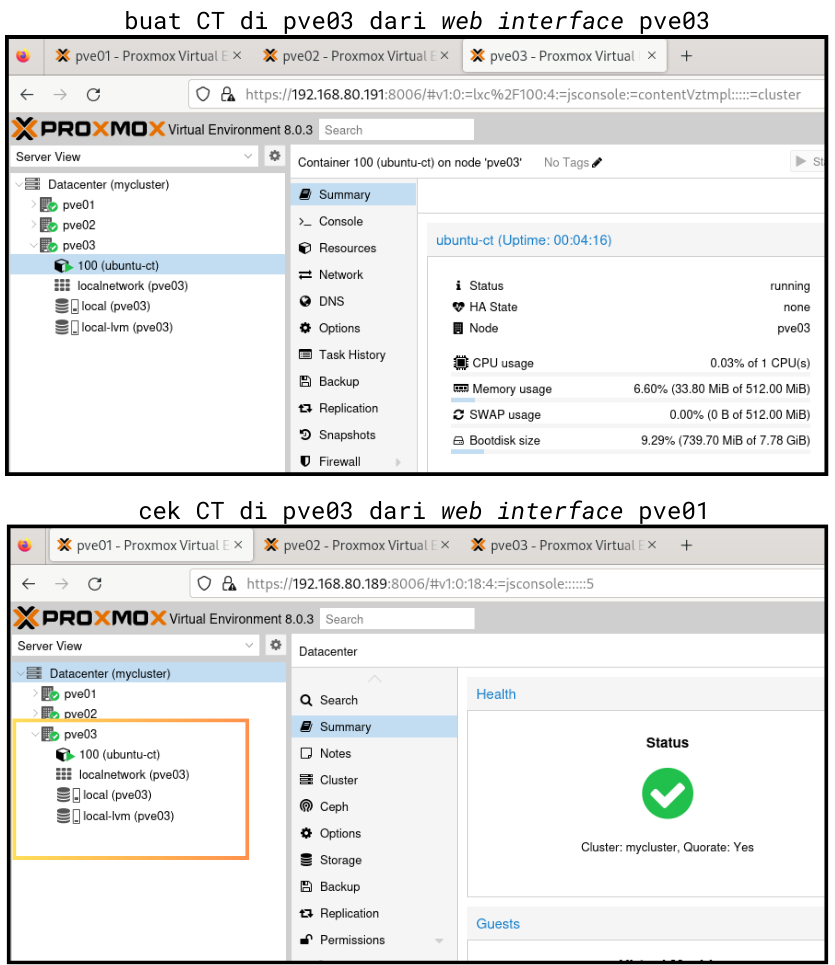
gambar 13
Pada tulisan kali ini, kita sudah belajar bagaimana cara membuat cluster sederhana. yang kemudian dapat dikembangkan untuk konfigurasi High Availability (HA). HA membutuhkan paling tidak tiga node untuk dapat berjalan.
Sampai bertemu di kesempatan selanjutnya. Bye~